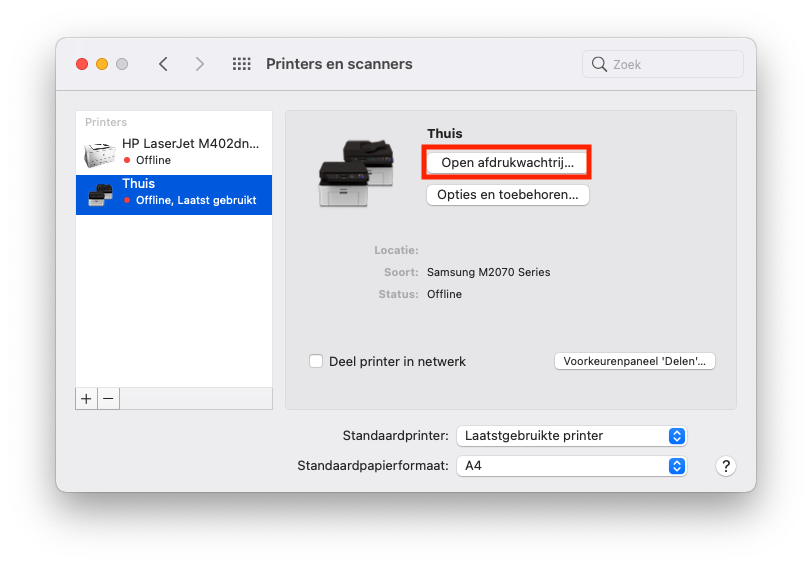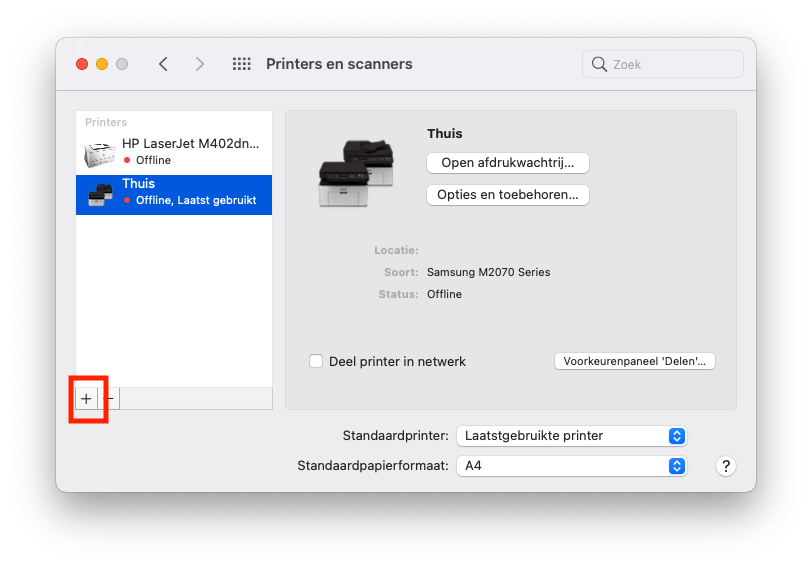Printer doet het niet
Er kunnen meerdere redenen zijn waarom uw printer het even niet doet. Onderstaande stappen helpen u om weer verbinding te krijgen. Ons advies is om na iedere stap een printopdracht te geven.
Stap 1
Zet de printer uit en aan. Zitten de kabels goed vast? Branden de lampjes zoals ze horen? ls uw printer is aangesloten op uw Mac, zorg er dan voor dat de printerkabel stevig is aangesloten en dat de printer is aangesloten op een stopcontact en is ingeschakeld.
Als uw printer is aangesloten op de USB-poort van uw Mac, probeer ook andere USB-poorten en ontkoppel overige randapparatuur
Stap 2
Controleer of er geen papier vast zit. Is het inktniveau nog in orde?
Stap 3
Zorg er voor dat u op hetzelfde (Wi-Fi)netwerk zit als uw Mac en dat er geen problemen zijn met het netwerk. Als het netwerk meerdere printers heeft, controleer dan welke printer u heeft gekozen; deze kan verschillen van de printer die u denkt te hebben gekozen.
Stap 4
Maak de afdrukwachtrij leeg. Ga naar Systeemvoorkeuren > Printers en scanners.
Selecteer aan de linkerkant uw printer en druk op Open afdrukwachtrij. Staat hier nog iets in? Maak deze leeg.
Herstart de Mac na het leegmaken van de afdrukwachtrij.
Stap 5
Voeg de printer opnieuw toe door linksonder op het + teken te drukken en de juiste printer te kiezen.
De Mac zal aangeven dat de printer al bestaat, maar u kunt er meerdere opslaan.
Heeft u na bovenstaande stappen nog steeds geen resultaat?
Stuur een e-mail naar vraagh@icteam.nl en wij nemen contact met u op.
ICTeam Zuid B.V. 2021 ©